Napraw automatyczną naprawę uruchamiania, która nie działa w systemie Windows 11/10
Narzędzie do naprawy automatycznej(Automatic Repair Tool) to jedna z funkcji używanych, gdy komputer z systemem Windows(Windows) 11 lub Windows 10 nie uruchamia się. Niektórzy użytkownicy systemu Windows(Windows) napotkali problem polegający na tym, że ich automatyczna naprawa podczas uruchamiania (Automatic Startup Repair)systemu Windows(Windows) 11/10 nie działa. W tym poście zaproponujemy metody rozwiązania problemu.
Automatyczna naprawa(Automatic Startup Repair) systemu Windows 11/10 nie działa
Oto rzeczy, które musisz zrobić, gdy automatyczna naprawa podczas uruchamiania(Automatic Startup Repair) przestanie działać:
- Odbuduj BCD i napraw MBR
- Użyj CHKDSK
- Przywróć rejestr z katalogu RegBack(RegBack Directory)
- Użyj DISM w trybie offline
- Zresetuj komputer
- Napraw(Repair) system Windows 11/10 za pomocą nośnika instalacyjnego(Installation Media) .
Większość z tych sugestii będziesz musiał przeprowadzić w trybie awaryjnym(Safe Mode) lub na ekranie opcji zaawansowanych.
1] Odbuduj BCD i napraw MBR
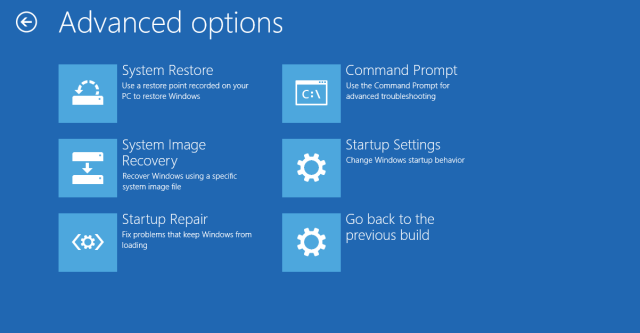
Musisz odbudować plik danych konfiguracji rozruchu(rebuild the Boot Configuration Data) i naprawić plik głównego rekordu rozruchowego(repair the Master Boot Record) .
Aby to zrobić, musisz uruchomić ekran Zaawansowane opcje uruchamiania,(boot into the Advanced Startup Options screen) a następnie wybrać Wiersz polecenia(Command Prompt) . Następnie system poprosi o hasło. Po jego wprowadzeniu znajdziesz wiersz poleceń bezpośrednio na ekranie. Wprowadź następujące polecenia jeden po drugim:
bootrec.exe /rebuildbcd
bootrec.exe /fixmbr
bootrec.exe /fixboot
Te polecenia rozwiążą problemy z sektorem rozruchowym . (Boot Sector)Po uruchomieniu tych poleceń sprawdź, czy możesz zacząć normalnie, czy nie.
2] Użyj CHKDSK
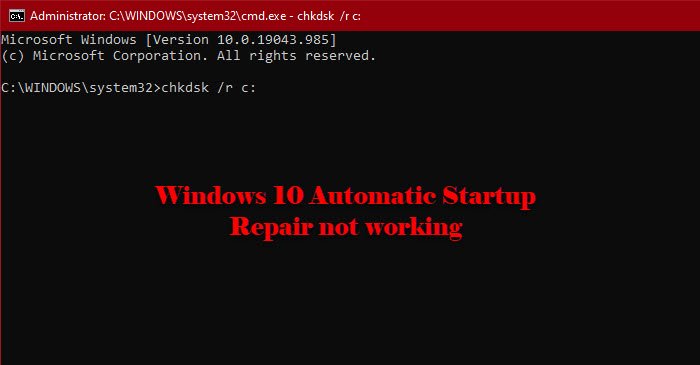
Jeśli DISM nie rozwiąże problemu, w opcjach (Options)zaawansowanych(Advanced) uruchom następujące polecenie w wierszu polecenia.(Command Prompt.)
chkdsk /r c:
Sprawdź, czy to rozwiązuje problem.
3] Przywróć rejestr(Restore Registry) z katalogu RegBack(RegBack Directory)
Problem może być spowodowany niewłaściwą zmianą rejestru . (Registry)Dlatego w większości przypadków przywrócenie go może rozwiązać problem. Użyj następującego polecenia w wierszu polecenia (Command Prompt ) , aby rozwiązać problem.
copy c:\windows\system32\config\RegBack\* c:\windows\system32\config
Wpisz Wszystkie (All ) i naciśnij Enter , aby potwierdzić swoje działania.
4] Uruchom DISM w trybie offline
Narzędzie DISM można uruchomić w trybie offline,(run the DISM tool offline) gdy automatyczna naprawa podczas uruchamiania(Automatic Startup Repair) nie działa.
Musisz przejść do Advanced Options > Command Prompt i użyć następującego polecenia, aby naprawić błąd.
Dism.exe /Online /Cleanup-Image /RestoreHealth /Source:C:\RepairSource\Windows
W powyższym poleceniu zastąp C:RepairSourceWindowsczęść rzeczywistą lokalizacją źródła naprawy.
Na koniec sprawdź, czy to rozwiązuje problem.
5] Zresetuj komputer
Jeśli nic nie działa, zawsze możesz użyć opcji Zresetuj ten komputer(Reset this PC) – ponieważ rozwiąże to problem bez usuwania jakichkolwiek plików danych.
Mam nadzieję, że coś tutaj pomoże.
6) Napraw system Windows(Repair Windows) za pomocą nośnika instalacyjnego(Installation Media)

Do naprawy komputera(Windows Installation Media to repair your computer) można użyć nośnika instalacyjnego systemu Windows .
Uruchom komputer z nośnika i wybierz „Napraw komputer”.
Powiązane: (Related: )Automatyczna naprawa podczas uruchamiania nie mogła naprawić komputera.(Automatic Startup Repair couldn’t repair your PC.)
Related posts
Jak wykonać automatyczną naprawę podczas uruchamiania w systemie Windows 11/10?
Przywróć, napraw, napraw główny rekord rozruchowy (MBR) w systemie Windows 11/10
Automatyczna naprawa podczas uruchamiania nie mogła naprawić komputera w systemie Windows 11/10
Włącz lub wyłącz automatyczne uruchamianie aplikacji Xbox w systemie Windows 11/10
Importuj, eksportuj, naprawiaj, przywracaj domyślne zasady zapory w systemie Windows 11/10
Napraw błąd nieprzydzielonego miejsca na dysku USB lub karcie SD w systemie Windows 11/10
Jak naprawić powolne drukowanie na komputerze z systemem Windows 11/10?
Napraw problem ze sterownikiem Generic PnP Monitor w systemie Windows 11/10
Napraw nieudany błąd ShellExecuteEx w systemie Windows 11/10
Jak naprawić bufor wydruku w systemie Windows 11/10?
Napraw niebieski ekran WYJĄTEK USŁUGI SYSTEMU w systemie Windows 11/10
Jak naprawić lub naprawić uszkodzony rejestr w systemie Windows 11/10?
Napraw błąd Microsoft Teams caa70004 w systemie Windows 11/10
Napraw błąd szyfrowania urządzenia jest tymczasowo zawieszony w systemie Windows 11/10
Napraw kod błędu Epic Games LS-0003 w systemie Windows 11/10
Napraw kod błędu Epic Games IS-MF-01 i LS-0009 w systemie Windows 11/10
Jak wyłączyć programy startowe w systemie Windows 11/10?
Jak naprawić system Windows 7 za pomocą naprawy uruchamiania
Napraw nieklikalny pasek zadań; Nie można kliknąć paska zadań w systemie Windows 11/10
Napraw mikrofon niepodłączony do systemu Windows 11/10
